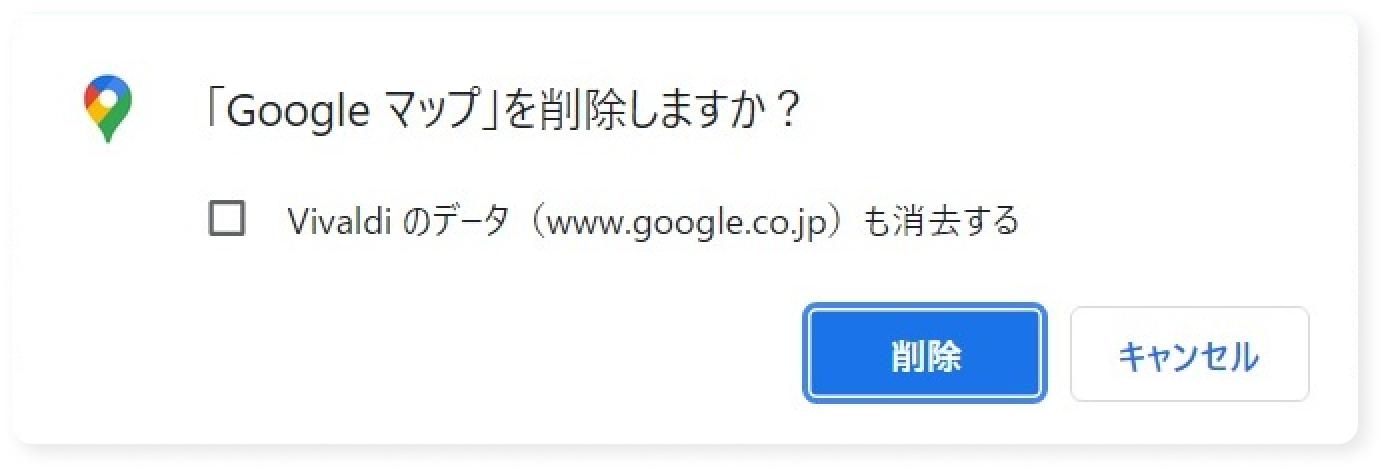プログレッシブウェブアプリ
This post is also available in:
![]() English
English ![]() Русский
Русский ![]() Français
Français ![]() Español
Español ![]() Deutsch
Deutsch ![]() Српски
Српски ![]() Українська
Українська ![]() Polski
Polski ![]() Dansk
Dansk ![]() Português
Português ![]() Български
Български ![]() 简体中文
简体中文
プログレッシブウェブアプリ(PWA)は独立したアプリケーションとしてインストールできるウェブサイトです。 ショートカットで開くことができ、メインのブラウザとは別ウィンドウで使用できます。
プログレッシブウェブアプリ(PWA)のインストール
ウェブサイトを PWA としてインストールするには:
- タブでインストールしたいウェブサイトを開く
- タブバーでタブを右クリックする
- コンテキストメニューから「[ウェブサイト名] をインストール」をクリックする
- 表示されたポップアップダイアログで「インストール」をクリックする
PWA に対応していないウェブサイトをインストールする
コンテキストメニューにウェブサイトをインストールするオプションが表示されない場合、ウェブサイトは PWA に対応していません。 その場合は以下のようにショートカットを作成できます:
- コンテキストメニューで「ショートカットを作成」を選択する
- 「ウィンドウとして開く」にチェックを入れる
- 「作成」をクリックする
PWA のオプション
パスワードの保存
ユーザーが利用するアカウントにログインするオプションが PWA にある場合、ログイン情報を Vivaldi に保存できます。 設定 > プライバシー > パスワードにアクセスして、パスワードの確認と管理を行えます。
拡張機能
Vivaldi で拡張機能をインストールした場合、PWA で利用することも可能です。 アクセスするには、PWA ウィンドウの右上の ![]() 拡張機能ボタンを確認してください。
拡張機能ボタンを確認してください。
PWA メニュー
![]() メニューから、以下を行えます:
メニューから、以下を行えます:
- アプリ情報から Cookies や、サイトの設定の権限などにアクセス
- 開いているウェブページの URL をコピー
- メインの Vivaldi ブラウザウィンドウのタブでページを開く
- PWA のアンインストール
- ズーム、全画面表示
- ページの印刷
- ページ内の検索
- デバイスにページをキャスト
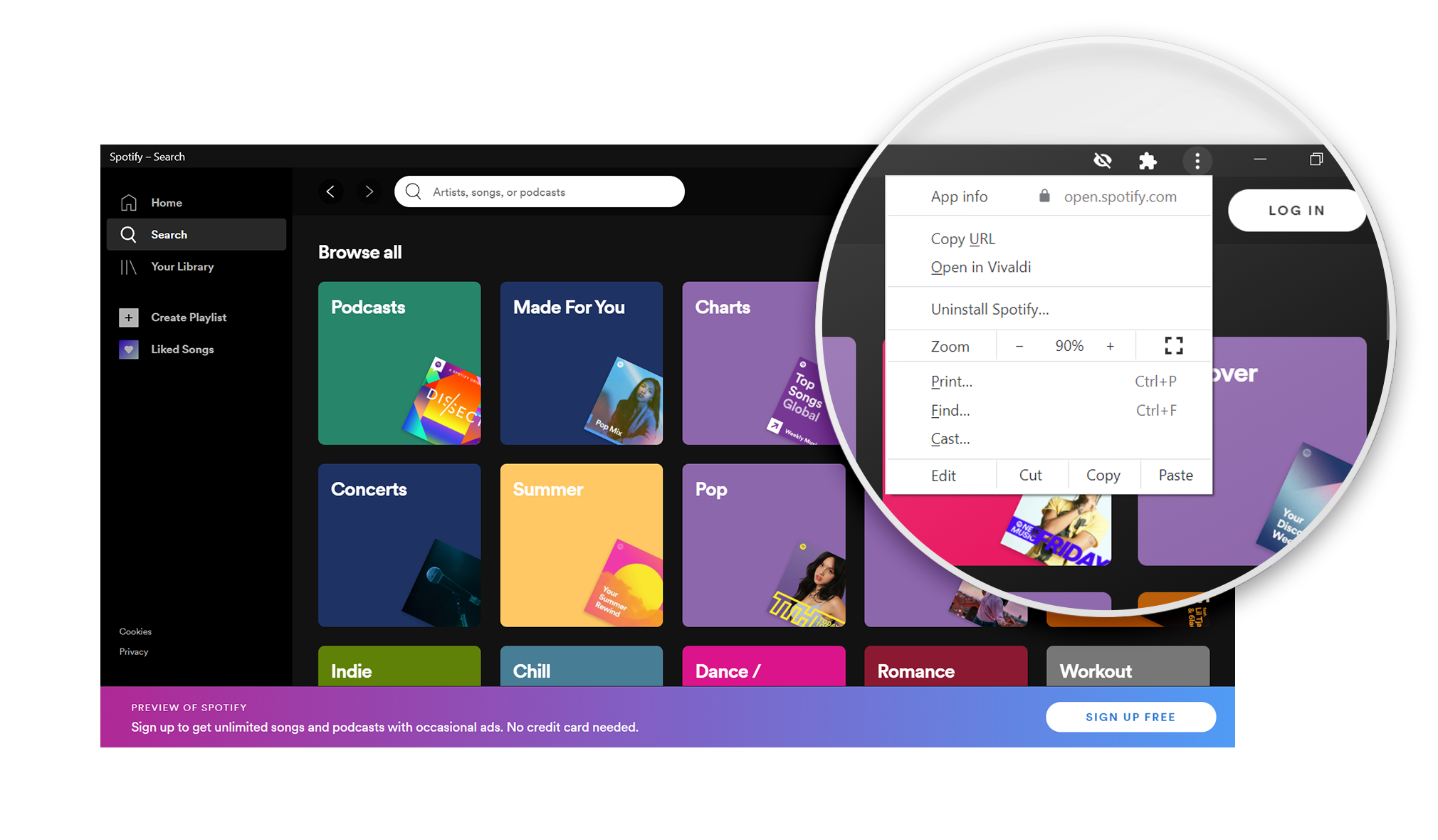
アプリのショートカット
アプリの機能へのショートカットがある場合、タスクバーのショートカットボタンを右クリックして利用できます。 この機能は Windows のみで利用できます。
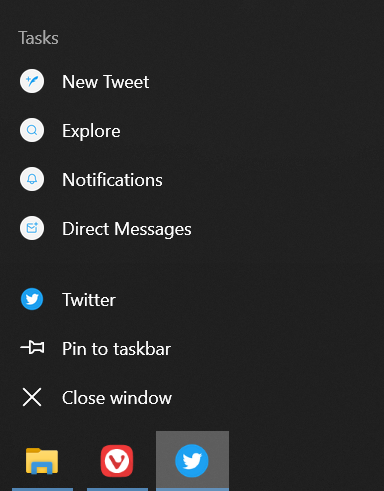
インストールした PWA の表示
インストールした PWA を確認して Vivaldi から開くには、vivaldi://apps にアクセスしてください。 表示されたアプリのアイコンを右クリックすると、さらにオプションを確認できます。
PWA のアンインストール
PWA をアンインストールするには:
- アプリを開く
- PWA メニューを開く
- 「[ウェブサイト名] をアンインストール」を選択する
- アプリからデータを消去するかどうかを選択する
- 「削除」をクリックする